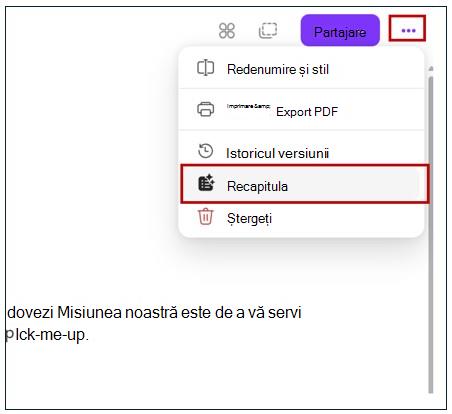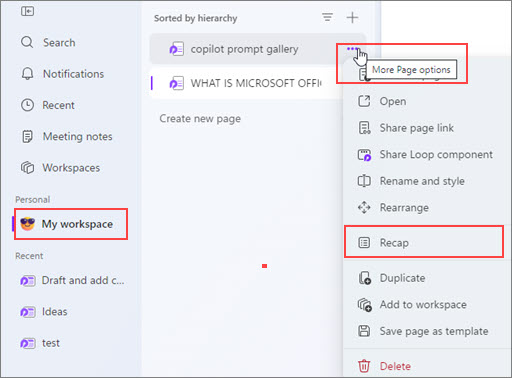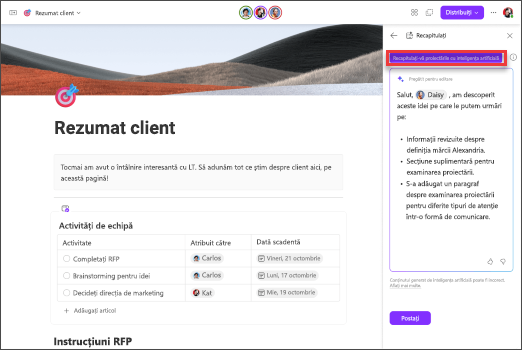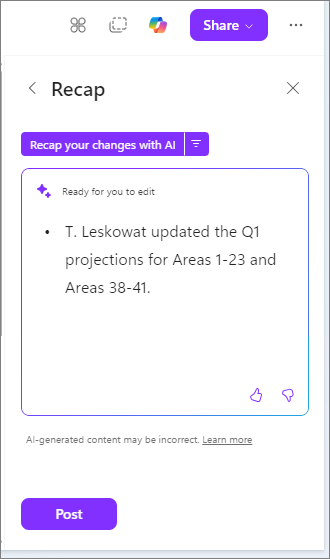Recapitularea modificărilor în Loop cu Copilot
Se aplică la
Notă: Pentru a utiliza Copilot în aplicația Loop, aveți nevoie de o licență Microsoft 365 Copilot. Cu toate acestea, puteți colabora în continuare partajând conținutul Copilot cu cei care utilizează Loop și care nu au o licență. Aflați mai multe despre licențierea Microsoft 365 Copilotși planurile Microsoft 365 Copilot.
Microsoft 365 Copilot în Loop vă ajută să creați și să editați mai ușor conținut împreună cu colegii de echipă, în timp real. Copilot vă ajută, de asemenea, să urmăriți modificările atunci când colaborați. Puteți obține un rezumat al modificărilor de conținut pentru a evita confuzia, neînțelegerile sau munca dublată.
-
Pe o pagină Loop, efectuați modificările la conținutul existent. Pentru a crea o recapitulare a modificărilor, alegeți una dintre următoarele:
-
Utilizați meniul Mai multe opțiuni - selectați cele trei puncte de lângă butonul Partajare din colțul din dreapta sus. Apoi alegeți Recapitulare din meniu.
-
Utilizați panoul de navigare din stânga: accesați toate spațiile de lucru listate sub Recente și selectați pagina pe care doriți să o recapitulați. Apoi selectați Mai multe opțiuni pentru pagină și selectați Recapitulare din meniu.
-
-
În fereastra Recapitulare , selectați Creare recapitulare nouă. Copilot va genera automat un rezumat al modificărilor.
-
Atunci când dvs. sau colegii de echipă creați o recapitulare, aceasta va apărea în fereastra Recapitulare .
-
Editați recapitularea generată pentru a se potrivi nevoilor dvs. și @menționați un membru al echipei în recapitulare. Selectați Recapitulați modificările cu inteligența artificială în orice moment, după ce efectuați modificări pentru a genera o nouă recapitulare.
-
De asemenea, puteți alege să includeți modificări într-o anumită perioadă de timp sau modificări de la toți cei care au editat pagina. Pentru a face acest lucru, selectați meniul vertical imediat în partea dreaptă a opțiunii Recapitulați modificările cu inteligența artificială.
Pentru a edita recapitularea postată, deschideți panoul Recapitulare . Lângă recapitularea pe care doriți să o editați, selectați Mai multe (...), apoi alegeți Editare.
Notă: Conținutul generat de inteligența artificială poate fi incorect sau poate să nu reflecte toate modificările efectuate.
Aflați mai multe
Întrebări frecvente despre Copilot în Loop